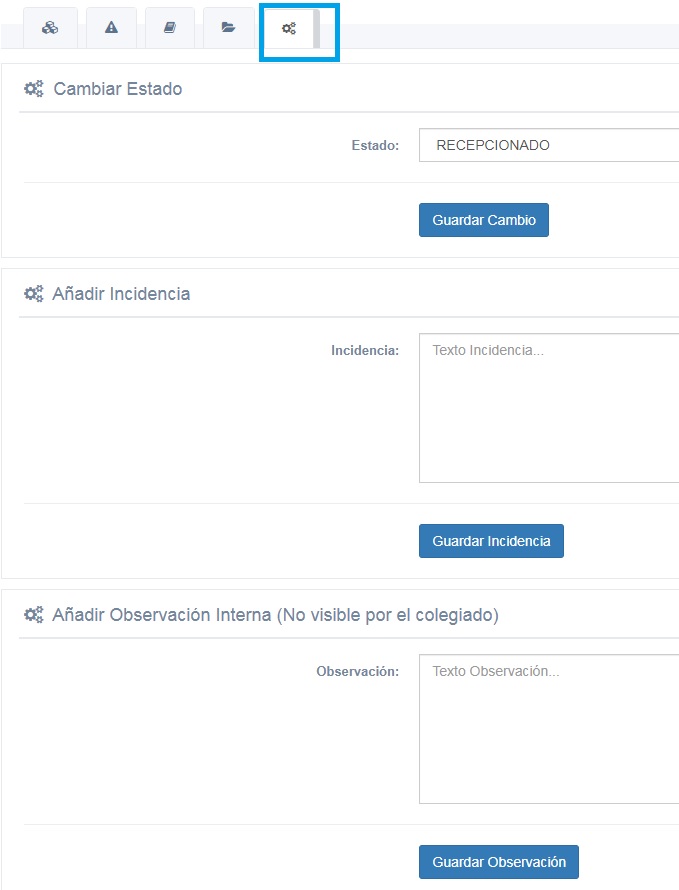Deberá autentificarse en la Aplicación con el usuario y la contraseña del Administrador del iColegia.
A.- LISTADO DE EXPEDIENTES:
Al desplegar el menú Expedientes se encuentran diferentes filtros de búsqueda:
- RECEPCIONADOS: Expedientes digitales que se han importado al Colegio y no se le ha realizado ningún trámite posterior.
- ALTA PAPEL: Expedientes NO digitales que se han importado al Colegio y no se le ha realizado ningún trámite posterior.
- VISADOR PDTE: Expedientes digitales o que se le ha cambiado el estado a VISADOR PDTE.
- VISADOR OK: Expedientes digitales o que se le ha cambiado el estado a VISADOR OK.
- BÚSQUEDA MANUAL: Búsqueda de expedientes de acuerdo a diferentes campos de búsqueda.
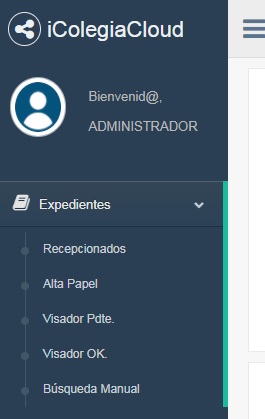
En el listado resultante podemos acceder a los datos del expediente pulsando sobre el código de expediente.
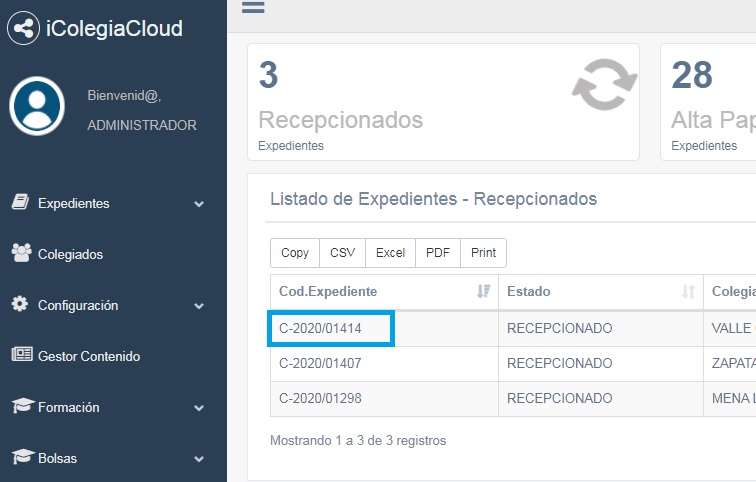
Encontramos la siguiente botonera:
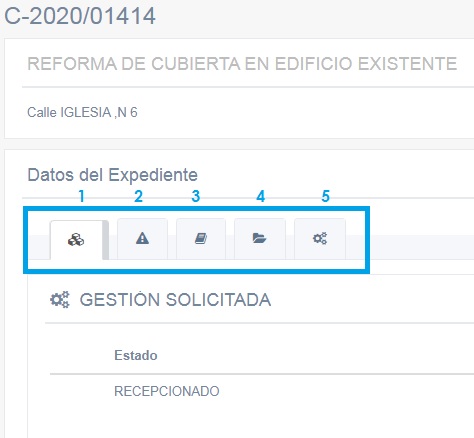
1.- DATOS DEL EXPEDIENTE.
2.- INCIDENCIAS DEL EXPEDIENTE.
3.- HISTÓRICO DE MOVIMIENTOS DEL EXPEDIENTE.
4.- DOCUMENTOS Y ANEXOS DEL EXPEDIENTE. El visador/a o usuario/a administrador/a podrá incluir anexos.
5.- AJUSTES Y CAMBIOS EN EL EXPEDIENTE.
En este apartado número 5 podemos realizar funcionalidades como:
5.1. CAMBIAR EL ESTADO DEL EXPEDIENTE.
5.2. AÑADIR INCIDENCIA Y COMUNICARLA AL COLEGIADO AL INSTANTE.
5.3. AÑADIR OBSERVACIÓN INTERNA. No visible por el colegiado.
Dichos cambios también son visibles en iColegiaDesktop.